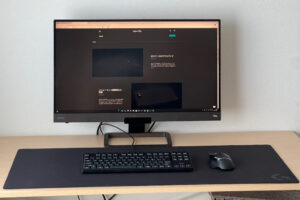ゲーミングマウスは数千円のモデルもあれば、数万円の高級モデルもあります。高級モデルは性能が高く機能も豊富ですが、マウスの性能はある一定以上になると初心者だと判別しにくくなるものです。
6000円から7000円程度が、性能・機能共にほどよい価格帯だと言えます。
ASUS ROG Strix Impact IIは、そのなかでも比較的高機能なのが魅力のゲーミングマウスです。
今回は、そんなROG Strix Impact II Moonlight Whiteの良いところとイマイチな点について、レビューしていきます。
ROG Strix Impact IIの基本仕様
ROG Strix Impact IIは、人間工学に基づいた左右対称のデザインに、中程度の性能を持つセンサーなどを搭載した高コスパモデルです。まずは、そんなROG Strix Impact IIのスペックと外観、スイッチの交換方法について簡単に解説していきます。
スペック
- 接続:USB 2.0
- センサー:Opticalセンサー
- 解像度:6200DPI
- 最高速度:220IPS
- 最大加速度:30G
- USBレポートレート:1000Hz
- L/Rスイッチタイプ:Omron 50M
- ボタン:DPIボタン×1/プログラマブルボタン×5
- AURA Sync対応
- スイッチ交換可能
- 形状:両手利き
- グリップスタイル:クローグリップ/フィンガーグリップ
- ケーブル:Soft Rubber
- Armoury Crate(ソフトウェア)対応
- 寸法:120×62.5×39.5mm
- 本体重量:79g
- 色:White/Gray
以上が、本機の基本的な仕様です。
接続は、USBを使って行います。PC側との接続はType-Aです。Windows向けのガジェットとしては、最も一般的な形になります。
無線ではありませんが、この価格帯だと無線より有線のほうがかえっていいというケースも多いです。
そのうえ、有線は体感できる遅延がないのでゲームには有利です。
さらに、最大解像度は6200DPIと十分。
解像度というのは、マウスをどれだけ動かすと画面上のポインターがどれだけ動くのか、というのを示す数値のことです。一般的な設定は、400から800DPIだとされています。
FPSゲームにて、より高いDPIで使いたいという方もいますが、6200DPIにまで対応していれば一般的には十分です。
外観

外観は、左右対称のデザインが印象的です。
人間工学設計をうたっていますが、よくある左右非対称式ではありません。左右非対称のものは馴染む人にはより深く馴染みますが、その分人を選びがちです。より多くの人に合う形になっているので、安心して購入できます。
ただ、スペックでは両手利きとなっているものの、サイドボタンが左側にしかないので、実質右利き用です。
デザイン的には、白と黒で印象が大きく変わります。
今回は白モデルをレビューしていますが、白モデルは洗練されている印象です。目立ちすぎることもないので、白デスクを作っている方にはおすすめ。
黒モデルの場合は、よりゲーミングガジェットらしさが際立ちます。
いずれにしても、人をあまり選ばない良いデザインです。
スイッチの交換方法

本機は、スイッチ交換ができるのが最大の特徴です。
スイッチの交換方法は、非常に簡単。
まずは、底面にある4つのゴムを外します。
ゴムを外せば、ねじが出てくるので、これをドライバーで外しましょう。すると、ガワが外れるようになります。

基盤部が見えるので、上部左右にあるメインスイッチを外してください。
スイッチは、手で簡単に外れます。あとは別のスイッチに交換して、ガワをかぶせ、ねじを締めてゴムを付ければ完了です。
クリック感が好みのスイッチに変えたり、反応がより良いスイッチに変えたり、静音スイッチに変えたり色々楽しめます。
ROG Strix Impact IIの良いところをレビュー!
ここまで、ROG Strix Impact IIの基本仕様について解説してきました。ここからは、実際のROG Strix Impact IIの良いところについてレビューしていくので、本機の魅力や特徴が知りたい方は、ぜひご参考ください。
ピポットボタンで操作が素早く行える

本機には、ピポットボタンメカニズムが採用されています。
これは、バネと金属ヒンジを使用してキーのバランスを取り、ボタンとスイッチ間の距離を短くする機能のことです。つまりは、反応速度が物理的に早くなるということ。キーボードの銀軸だったり、スペーサーを入れた状態だったりのイメージが近いです。
実際に使ってみると、反応するまでの距離が物理的に短いのがわかります。これは本機に搭載されているスイッチの特性ではなく、本体設計の特性です。そのため、スイッチを交換してもこの効果が得られます。
より素早い操作が求められるゲームにおいて、非常に便利です。キーボードの銀軸や、リアルフォースにスペーサーを入れたものを使っている人には、特におすすめ。
つかみ持ち/つまみ持ちに合う形

本機は、サイズがあまり大きくありません。そのうえ、左右対称のたまご型の形状をしています。お尻部分にいくにつれて補足なっていくのが、ポイントです。
この形状とサイズ感のため、つかみ持ちとつまみ持ちがしやすくなっています。
お尻部分が太いとつまみにくく、かぶせ持ちがしやすくなるのが特徴。逆に本機のようにお尻部分が細めになっていると、かぶせ持ちはしにくくなるものの、つかみ持ちやつまみ持ちがしやすくなります。
加えて、重量も一般的です。決して重くはないので、つかみ持ちやつまみ持ちで長時間操作しても、疲れを感じにくくなっています。
ミニマルで程よくゲーミングなデザイン

ROG Strix Impact IIのデザインは、ミニマルな印象があります。
装飾やデザイン的な無駄が最小限に抑えられており、非常にシンプルです。
ただ、完全に装飾などを廃しているわけではありません。お尻部分にはASUSのROGシリーズのロゴがあり、光るようになっています。クリックボタン周辺のモールドも、ゲーミングらしく角ばっていて左右非対称になっており、ほどよく意匠があるのがいいところ。
程よくミニマルで、程よくゲーミングガジェットらしいデザインです。
ケーブルが長くて柔らかい
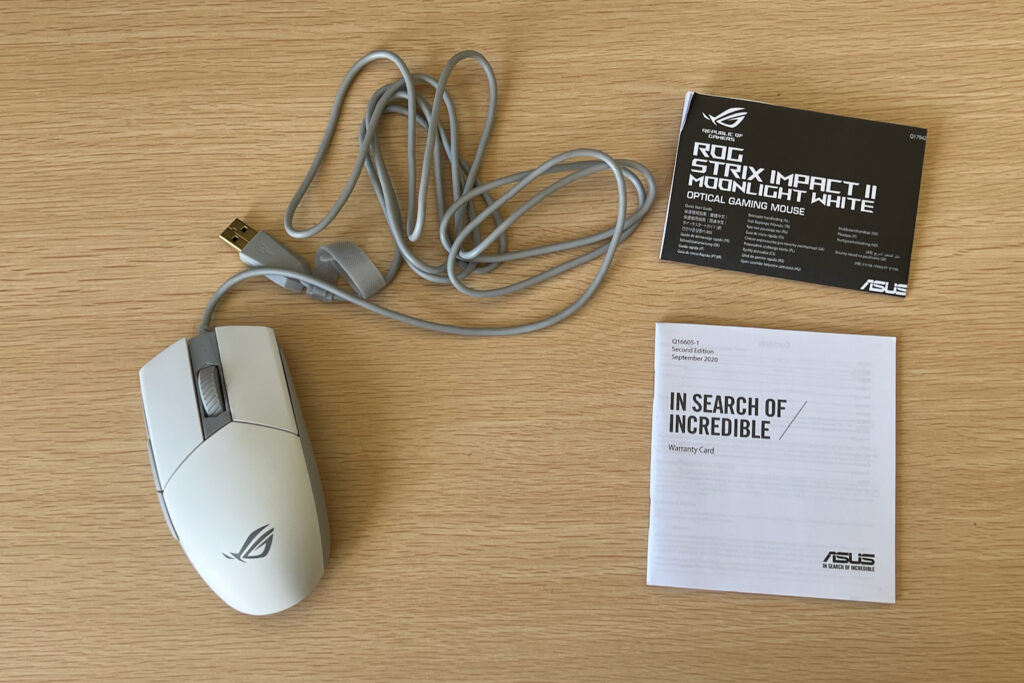
ROG Strix Impact IIのケーブルは、長くて柔らかいのが特徴です。
長さは、2m。一般的な優先マウスのケーブルよりも、明らかに長いです。長いケーブルにより、デバイスと離れた状態でも操作できるようになります。離れても突っ張りにくく、操作性が高いです。
さらに、柔らかいゴム素材が使われています。デザインや耐久性の面からは編み込みのほうが優れているものの、本機のケーブル素材は柔らかくて扱いやすいのがいいところです。
柔らかいので、柔軟に曲がってくれます。取りまわしやすいのがいいところです。
この長さと柔らかさのおかげで、優先マウスではあるものの、思い切り振り回せるようになっています。ケーブルが鬱陶しいと感じる場合は、マウスバンジーを使えばより扱いやすくなるのでおすすめです。
圧倒的なコスパの高さ
本機の価格は、Amazonで6,500円です。
非常に安価というほどではないものの、ゲーミングマウスのなかでは比較的安いと言えます。
そのうえ、ROG Strix Impact IIには機能が盛りだくさんです。スイッチを交換できたり、ボタンのストロークを浅くする技術があったり、ほかの製品にはない工夫があります。どちらも、マウスでは珍しい機能です。
そのうえ、解像度も6200DPIと十分な幅があり、最大加速度も最大速度もゲーミングマウスの名に恥じない性能だと言えます。
これだけの基本性能と機能を備えて、6500円で購入できるのは非常にコスパが高いです。
この圧倒的なコスパの良さも、本機の魅力のひとつだと言えます。
スイッチ交換ができるのが楽しい

ROG Strix Impact IIは、スイッチ交換ができます。これがメーカーが掲げる最大のセールスポイントですが、実際にこの機能は非常に楽しく便利です。
スイッチを交換できる利点は、さまざま。
たとえばスイッチの耐久が尽きた後も使い続けられたり、スイッチがトラブルで故障したときも本体を買い替えずに済んだりするというメリットがあります。
他にも、静音スイッチに変えたりより好みのクリック感のスイッチに変えたり、より自分好みのマウスにできるのもいいところです。
キーボードはスイッチ交換可能なモデルが増えていますが、マウスではあまりない機能。この機能を目当てに本機を買ったとしても、後悔はしないだろうというほどには魅力的です。
ROG Strix Impact IIのイマイチな点をレビュー
ROG Strix Impact IIの良いところについて、レビューしてきました。もちろん、良いところもあればイマイチなところもあります。そこで今度は、人によってはイマイチだと感じるであろう点についてレビューしていくので、ぜひご参考ください。
LEDカスタマイズの幅が少し狭い
ROG Strix Impact IIは、ソフトウェアカスタマイズに対応しています。
ボタン配置の再設定、DPIの設定、カウント設定など他社のソフトウェアでできることには対応しており、使いやすいです。
お尻の部分にあるロゴのLEDカスタマイズにも、対応しています。
ただ、LEDカスタマイズの幅が少し狭いのが難点です。色や光り方などを自由に変えたい方には、少しイマイチだと感じられる可能性があります。
DPIボタンが底面にあるのが不便

ROG Strix Impact IIは、DPIボタンが底面にあります。
DPIボタンというのは、DPI設定を切り替えるためのボタンです。このボタンを押すことにより、プリセットのなかから設定を呼び出せます。ゲーム中とブラウジングとでDPIを変える人が多いので、本体にボタンがあると便利です。
ただ、本機のDPIボタンは底面にあるのが難点。
一般的には、スクロールボタンの下にあります。ここだと押しやすいですが、底面にあると押すときにわざわざマウスをひっくり返さないといけなくなるので、不便です。
スイッチ交換などの機構を搭載させる都合によるものの可能性が高いですが、とはいえ便利とは言い難いのも事実。
DPIをゲーム中に切り替えたいという方には、不向きです。
ただ、作業内容によってDPIを変えるときに操作する程度であれば、使っていれば慣れます。
交換用スイッチは付属しない

本機はスイッチの交換が簡単に行えるのが売りですが、交換用のスイッチは一切付属しません。
交換用スイッチは、自分で別途購入する必要があるので、注意しましょう。
ただ、これはキーボードのホットスワップ対応機器も同じです。キーボードもマウスも、交換用のスイッチは自前で用意するのが当たり前になっています。マウスのスイッチと言っても、さまざまなメーカーが幅広い商品を販売しているので、選ぶのも楽しいものです。
自分五のみのスイッチを探して、より使いやすいマウスにする楽しみがあります。
楽しむことが目的ではなく、故障した際の保険として使いたい方には不便に感じる可能性もあるので、付属しないことは留意しておきましょう。
ROG Strix Impact IIはこんな方におすすめ!
- スイッチ交換ができるマウスを探している方
- 1万円未満でゲーミングマウスを探している方
- つかみ持ち/つまみ持ちをしている方
- 白ガジェットで揃えたい方
ROG Strix Impact IIは、以上のような方々におすすめです。
スイッチ交換ができるマウスを探している方にとって、本機は貴重な選択肢のひとつ。全体数が少ないなかで、クオリティが高いので非常におすすめです。
さらに、1万円未満で購入できるゲーミングマウスとして見ても、高クオリティで高コスパ。形状などが合わないということでもなければ、おすすめです。
そして、つかみ持ち/つまみ持ちには最適な形状とサイズ感。これら二つの持ち方は、かぶせ持ちに比べると少数派です。そのためか、快適につかみ持ちやつまみ持ちができる製品は決して多くはありません。
好みの持ち方に対応できるうえに高機能で、おすすめです。
まとめ|高機能低価格マウスで脱初心者!

本記事では、ROG Strix Impact IIの良いところとイマイチなところについて、レビューしてきました。
本機は、機能が豊富です。基本的なソフトウェアカスタマイズ機能はもちろん、スイッチの交換や物理的にクリック速度を速くする機能など、珍しい機能も搭載されています。
チャタリングが起きたときなどに買い直すのではなく、スイッチを変えれば対応できるのがいいところです。
低価格かつ高機能なマウスが欲しいという方には、非常におすすめ。
高機能マウスで、快適にゲームを楽しみましょう!